Sot ne do t'ju mësojmë një hile të madhe: si të instaloni Google Assistant në Windows, MacOS dhe Linux; megjithëse këto dy sisteme të fundit ndryshojnë në skedarin që do të shkarkojmë për ta.
Në këtë mënyrë do të kemi pothuajse Asistentin e plotë të GoogleMegjithëse fuqia për të transmetuar muzikë në pajisje të tjera inteligjente nuk është akoma e disponueshme, ne mund të aktivizojmë bisedë të vazhdueshme ose të ndezim dritat e shtëpisë për sa kohë që kemi një nga ato llamba inteligjente.
Shkarkimi i "Asistentit të Google"
Së pari ne shkarkojmë Asistentin e Google falë puna e një zhvilluesi i cili ka bërë një port për këto 3 sisteme. Hapat janë të njëjtë pasi që duhet të marrim një shenjë nga Google për të certifikuar Asistentin e Google në PC tonë, ose Windows, MacOS dhe Linux:
- Asistent i Google: Shkarkoni në Windows, MacOS dhe Linux
Si të aktivizoni Google Assistant në Windows, MacOS dhe Linux
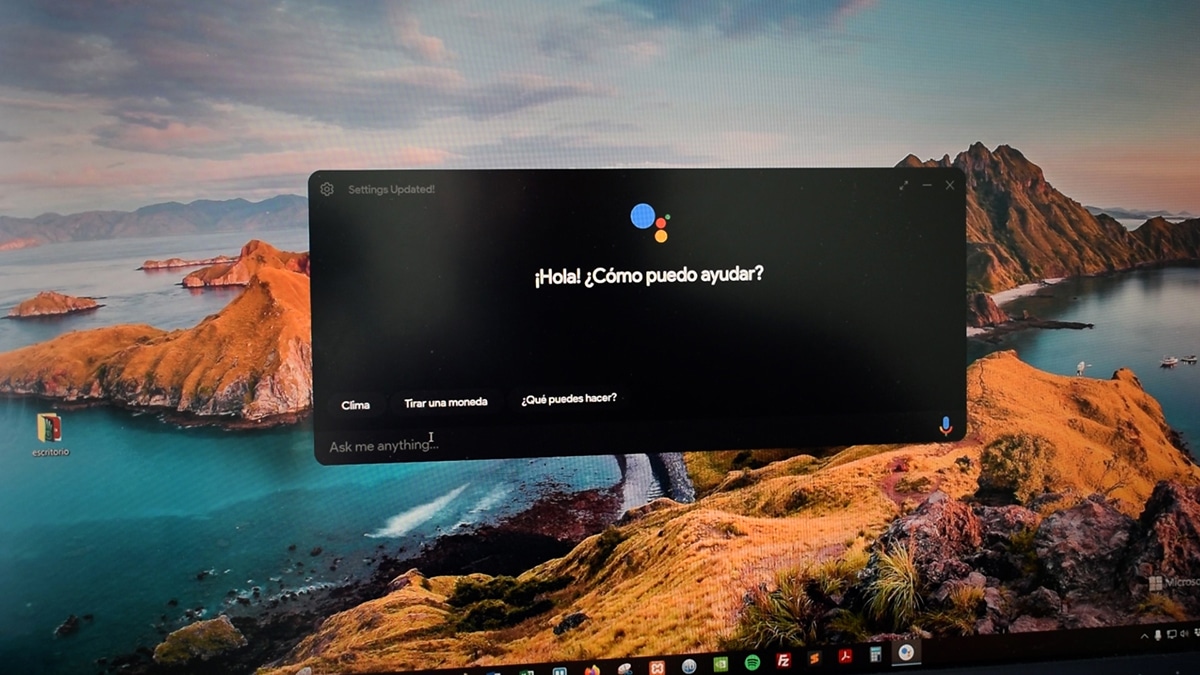
Tani do të kryejmë disa hapa që mund të na duhen disa minuta krijoni një projekt në Veprimet Google dhe përdoreni atë për të marrë një shenjë me të cilin mund të krijojmë një ekran identifikimi me të cilin do të identifikohemi me llogarinë e Google që do të përdorim; logjikisht ne duhet të përdorim atë me të cilin do të përdorim Asistentin e Google; dhe nga rruga mos humbisni si të transferoni skedarët shpejt me 2 celularë së bashku.
Mos harroni se Ju i keni të gjitha hapat në video që ne kemi ngarkuar në kanalin tonë në YouTube që mund t'i shoqëroni me këto hapa më poshtë.
Kështu që ne do të:
- Shkojmë Veprimet Console
- Do klikoni në «Projektin e ri»
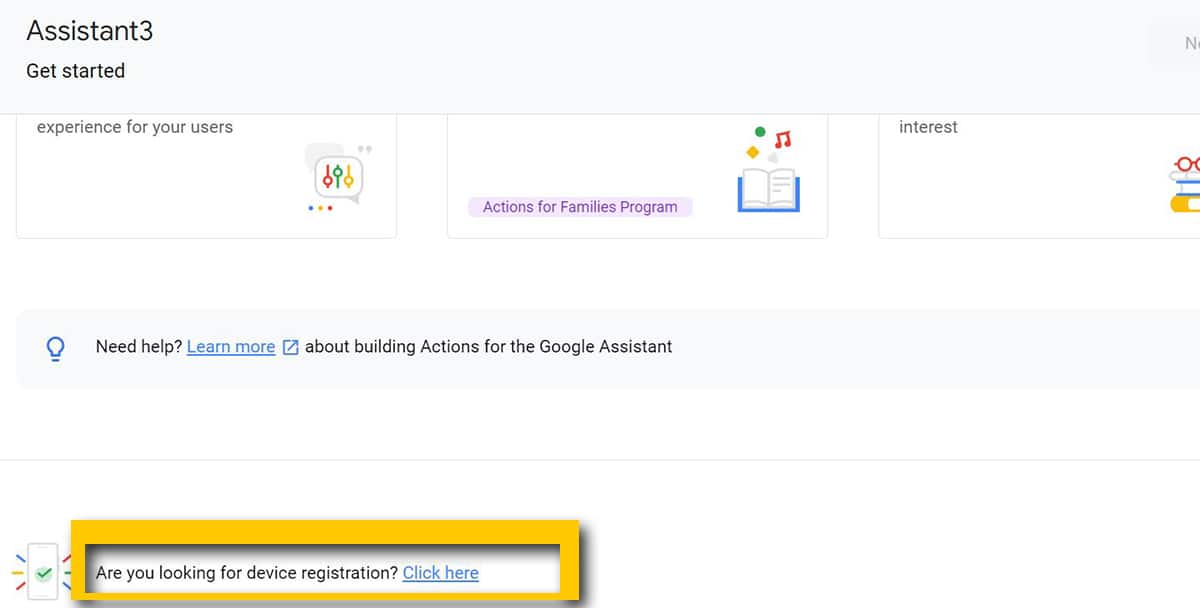
- Tani në dritarja pop-up do ta emërtojmë projektin. Për shembull "GoogleAssistant My PC"
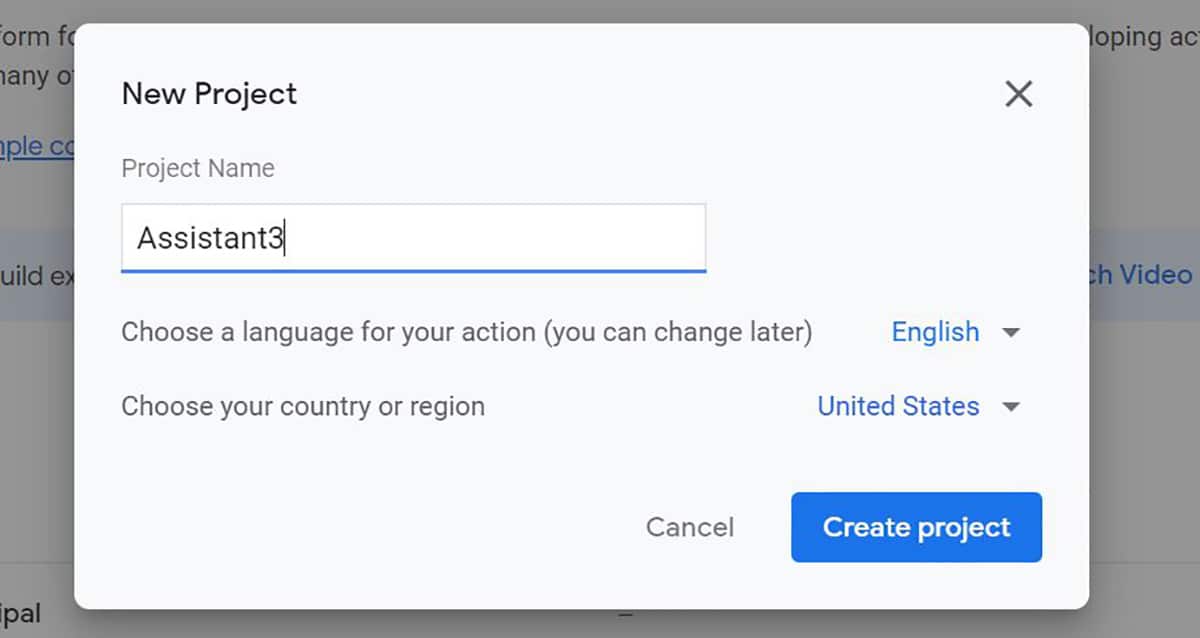
- Në dritaren tjetër duhet ta vendosim veten në pjesën e poshtme derisa të shohim «A po kërkoni regjistrimin e pajisjes» dhe kliko në «Kliko këtu»
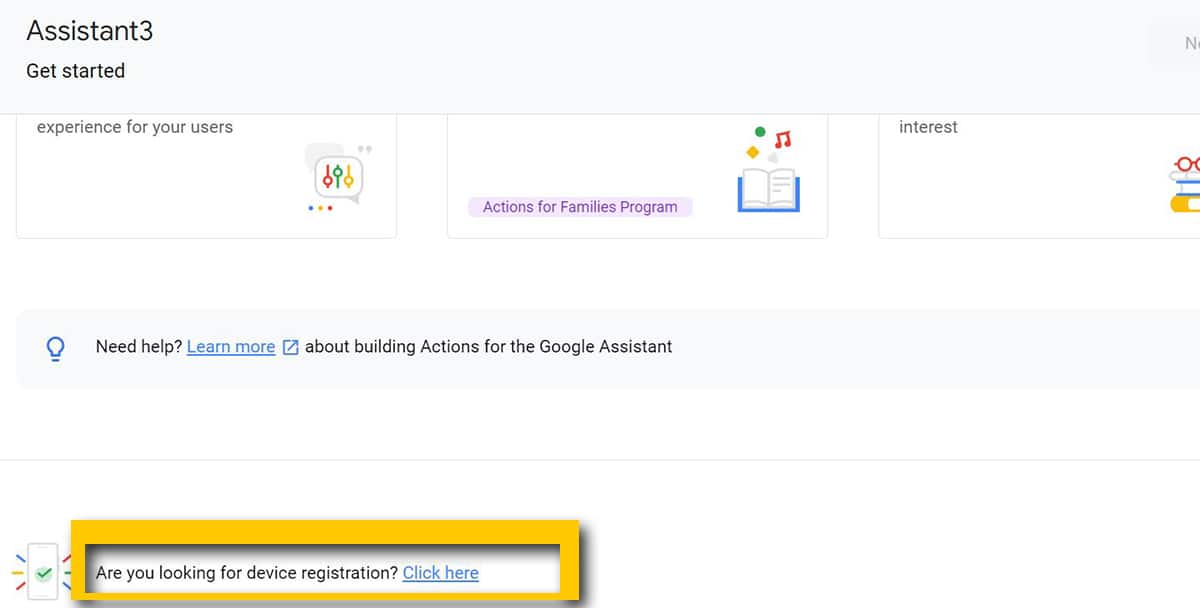
- Tani presim disa sekonda, në dritare Do të shohim «Regjistro Modelin». Ne klikojmë
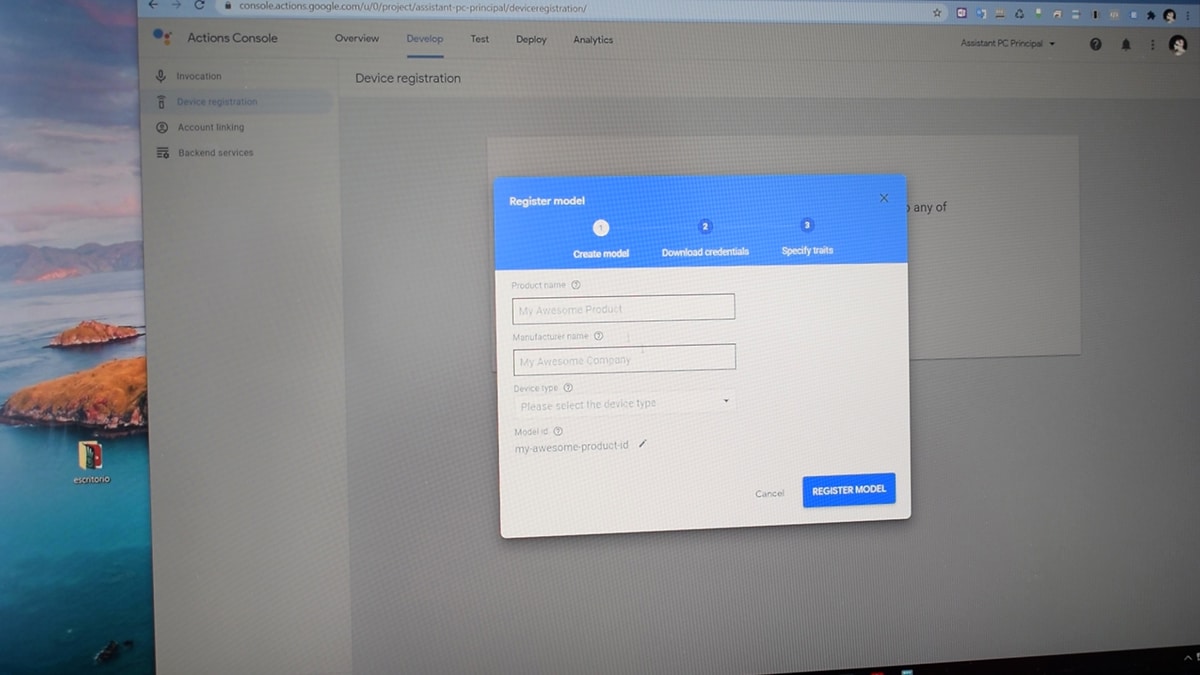
- Në dritaren tjetër plotësojmë emrin e pajisjes, prodhuesit (nuk duhet të jetë i besueshëm) dhe llojin e pajisjes te "Drita"
- Klikoni mbi Regjistro modelin
- Tani do të shohim një buton në të kaltër që duhet të shtypim shkarko «Shkarkoni kredencialet OUath 2.0»
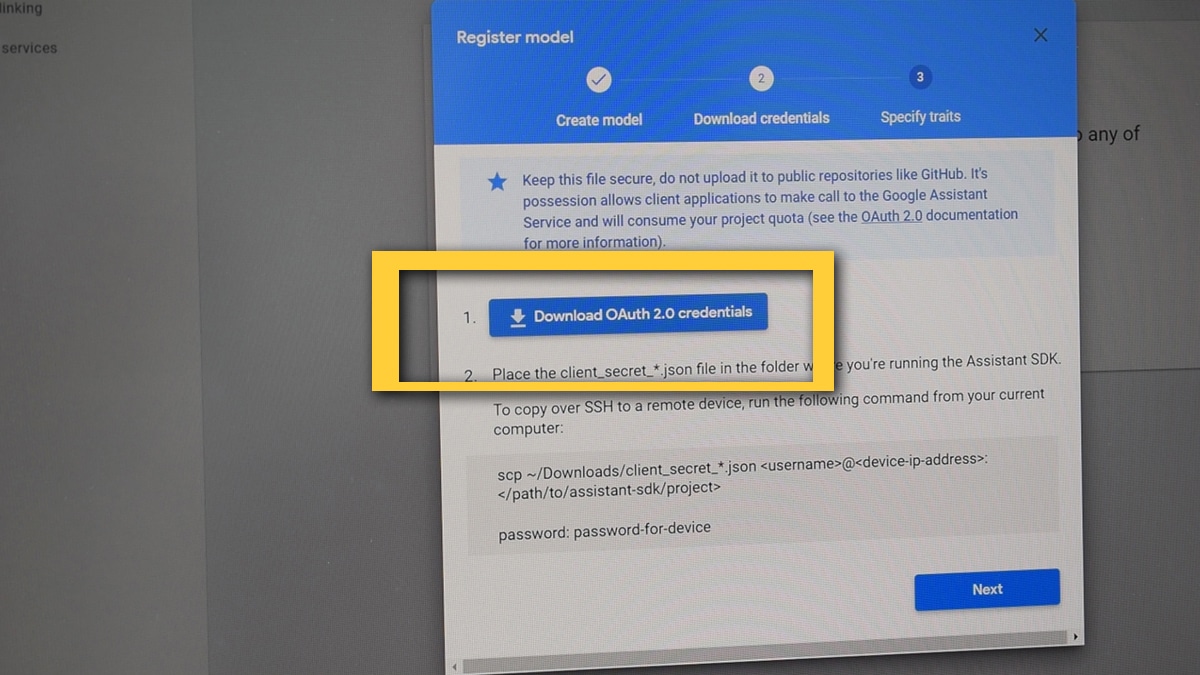
- Kjo skedar duhet të dimë se ku është sepse do ta përdorim më vonë
tani do të shkojmë në konsolën Google Cloud për të rifilluar projektin:
- Duke shkuar Cloud Console
- Ne shtypim deri në menjëherë pranë Google Cloud Platform
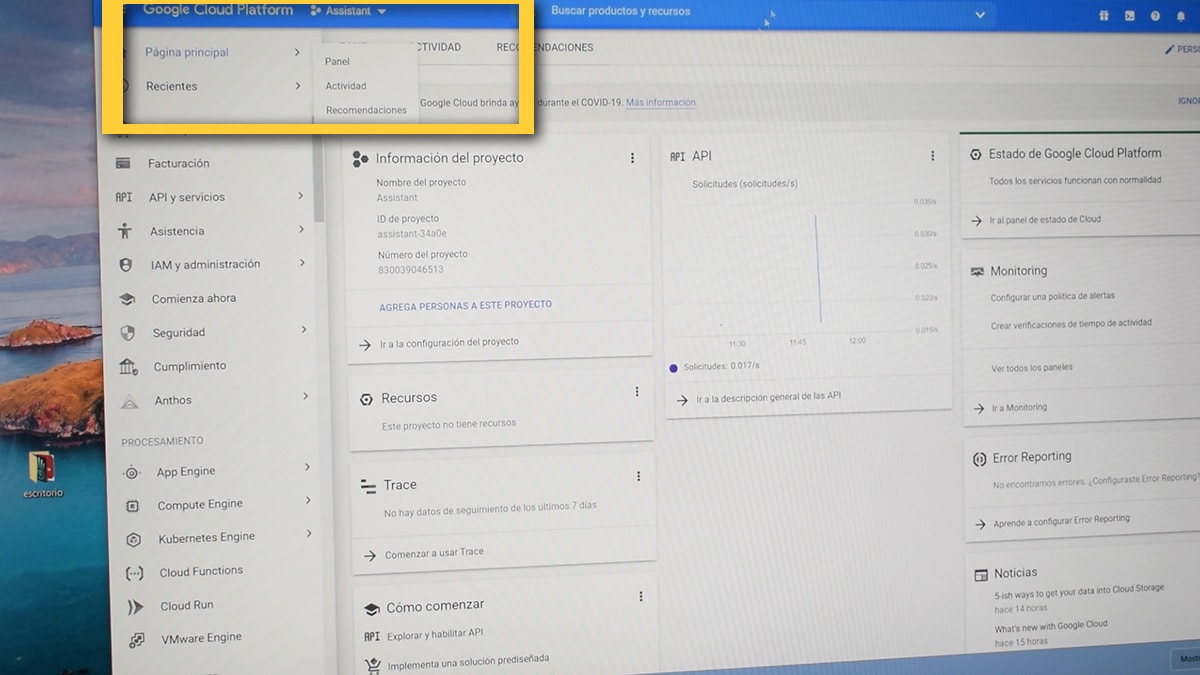
- Ne zgjedhim «Të gjithë» në dritaren tjetër dhe ne do të shohim projektet që kemi aktive
Nëse për çfarëdo arsye tashmë kemi konfiguruar një tjetër "Asistent të Google" në një kompjuter tjetër, duhet të zgjedhim projektin e ri të zgjedhur për ta konfiguruar.
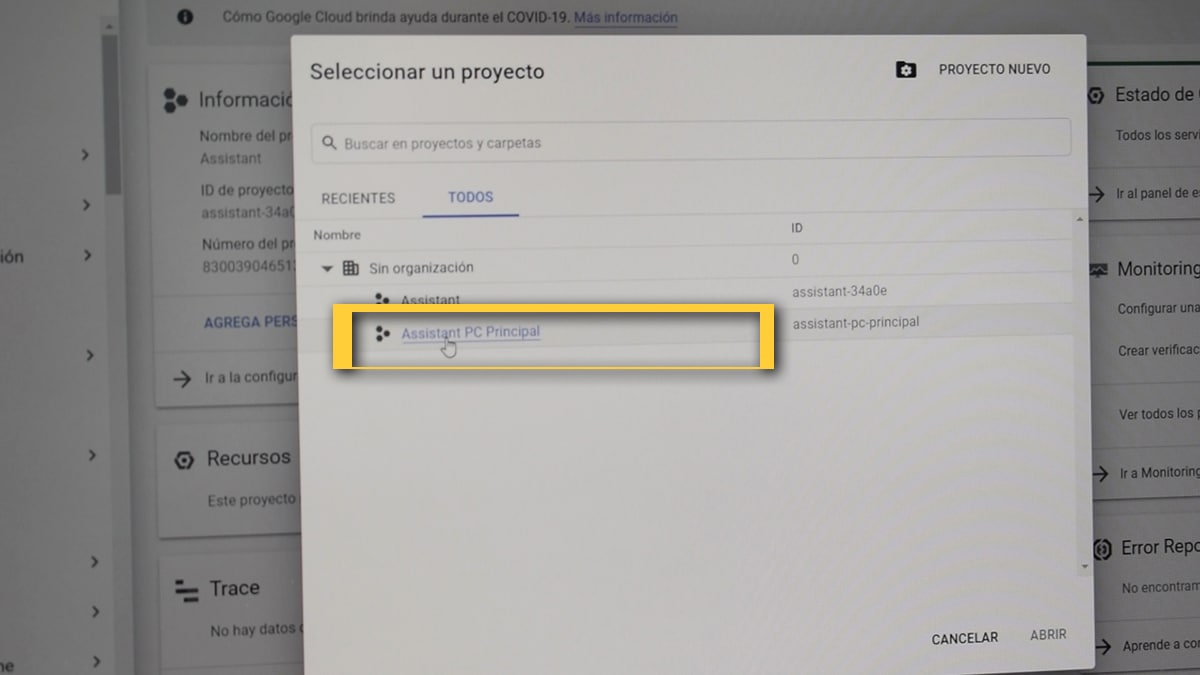
- atëherë Në ekranin tjetër, klikoni në menunë anësore: «API & Shërbime»
- Tani kliko në "Aktivizo API-të dhe Shërbimet"
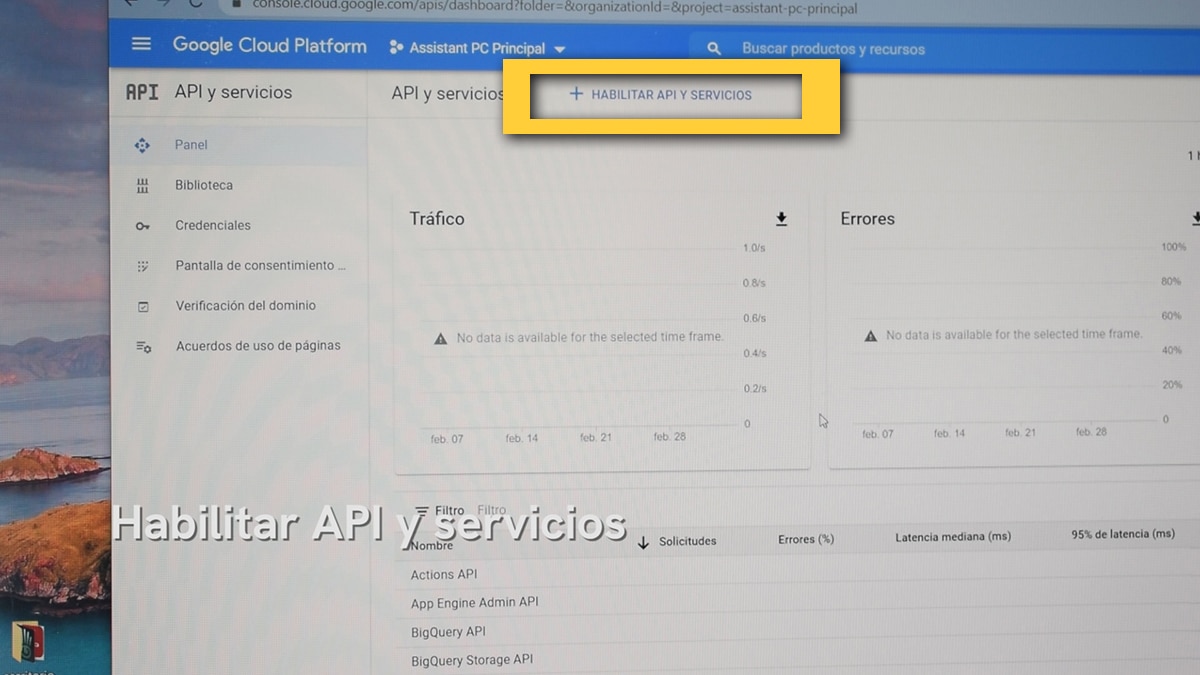
- Në ekranin tjetër duhet të shkojmë te motori i kërkimit dhe të kërkojmë për «Google Assistant»

- Ne klikojmë mbi të dhe në tjetër e aktivizojmë nga "Aktivizo" kur e zgjedhni atë
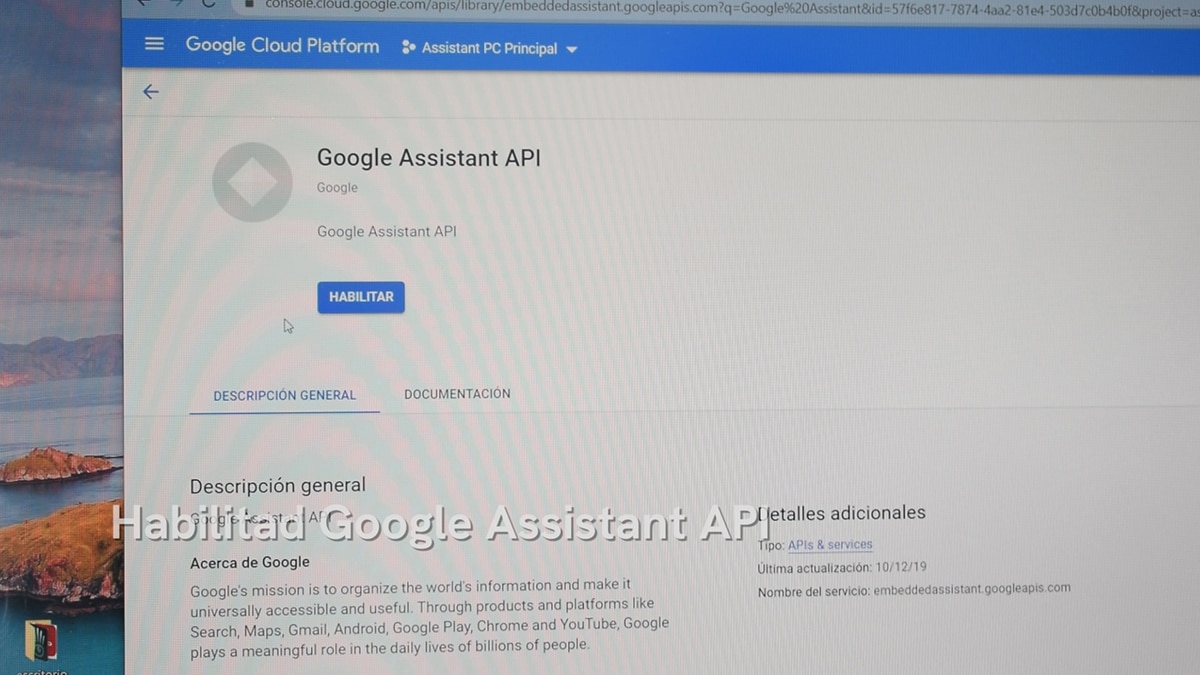
- Duhen disa sekonda për tu aktivizuar
- Shkojmë përsëri në menu dhe Ne japim në ekranin e "Kredencialeve" ose Konfiguro pëlqimin
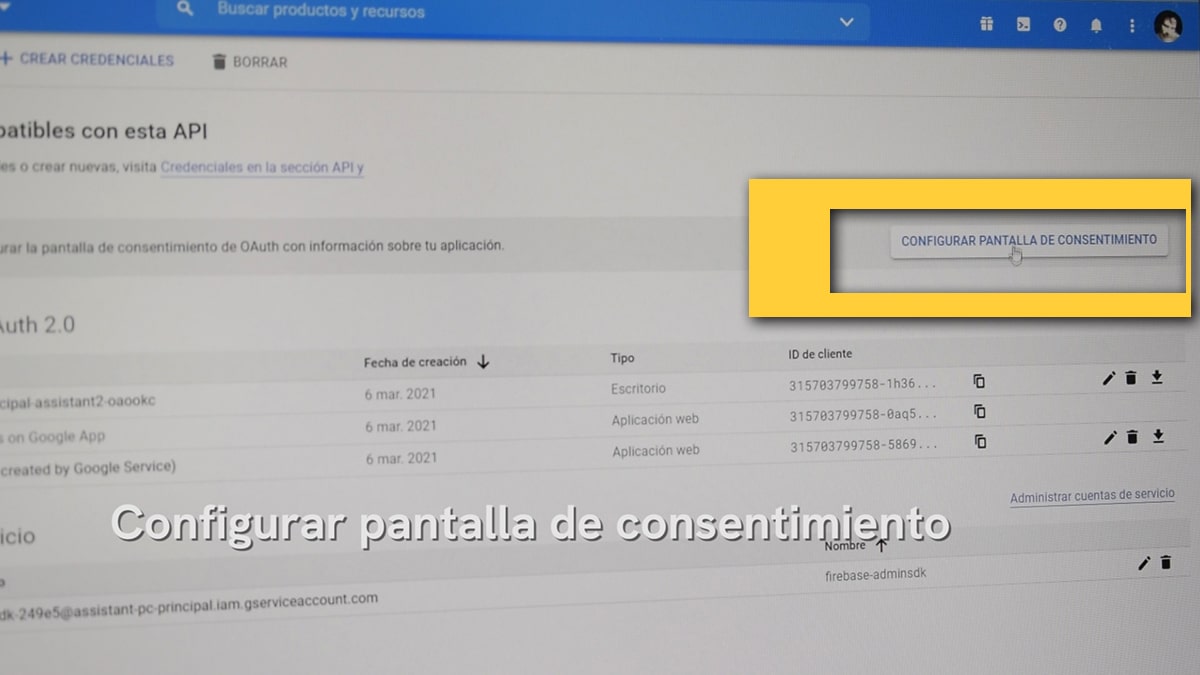
- Ne zgjedhim «Të Jashtme» dhe «Krijo»
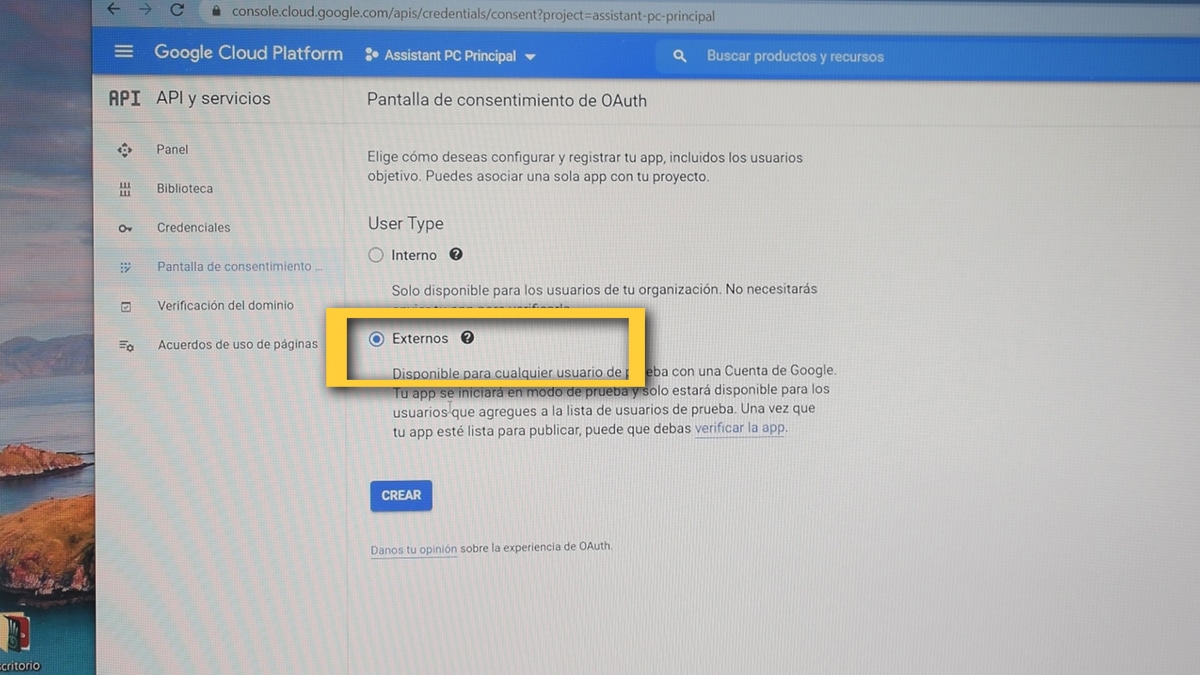
- Në ekranin tjetër ne futim emailin e llogarisë sonë të Google në emailin e ndihmës së përdoruesit
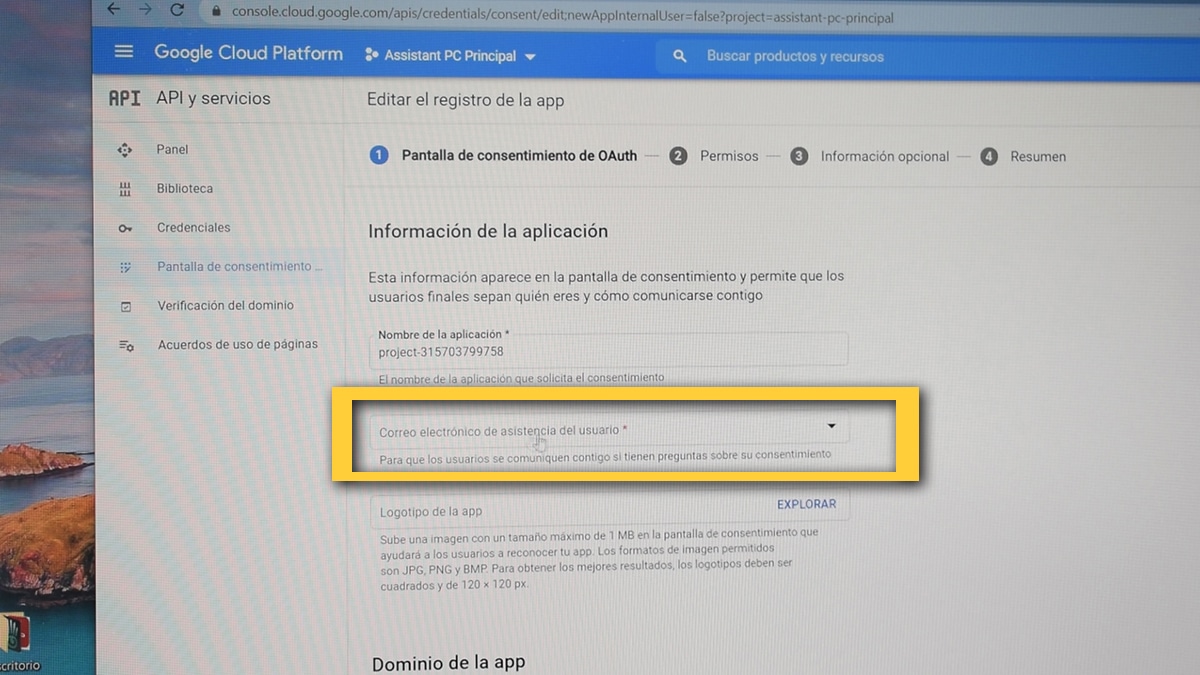
- Ne zbresim më poshtë dhe vendosim të njëjtën email në «Informacionin e kontaktit të Zhvilluesit»
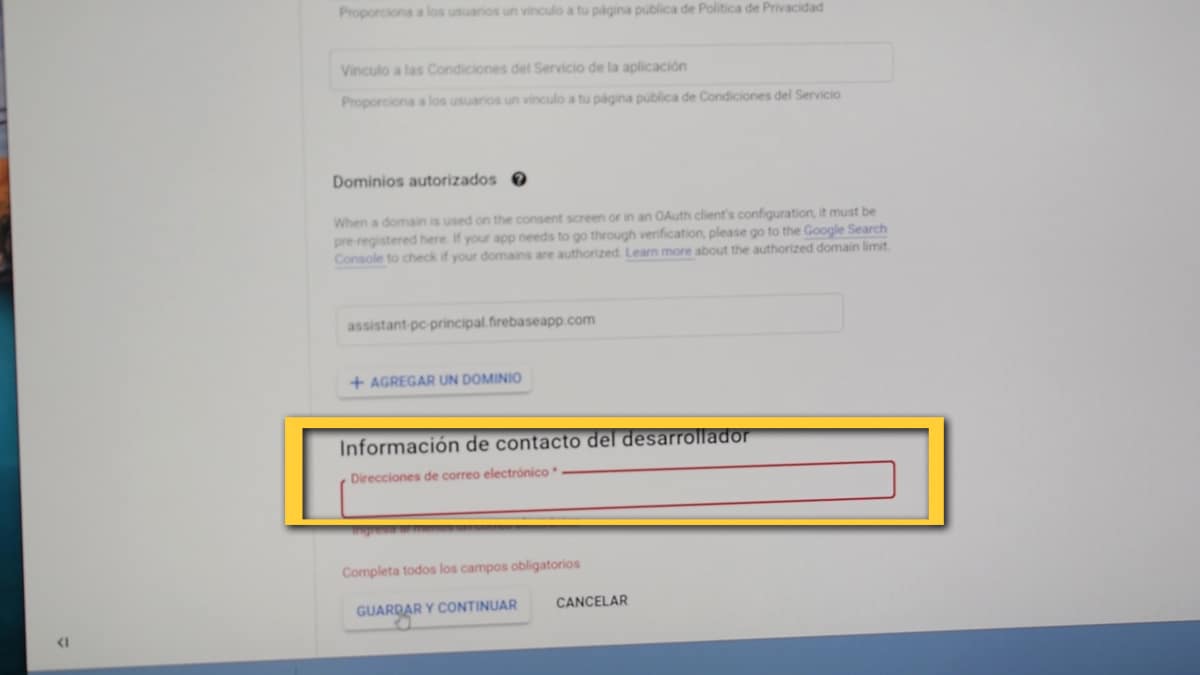
- Ne japim "Ruaj dhe Vazhdo"
- Tani është koha për të shtypur rreth "Shto përdorues"
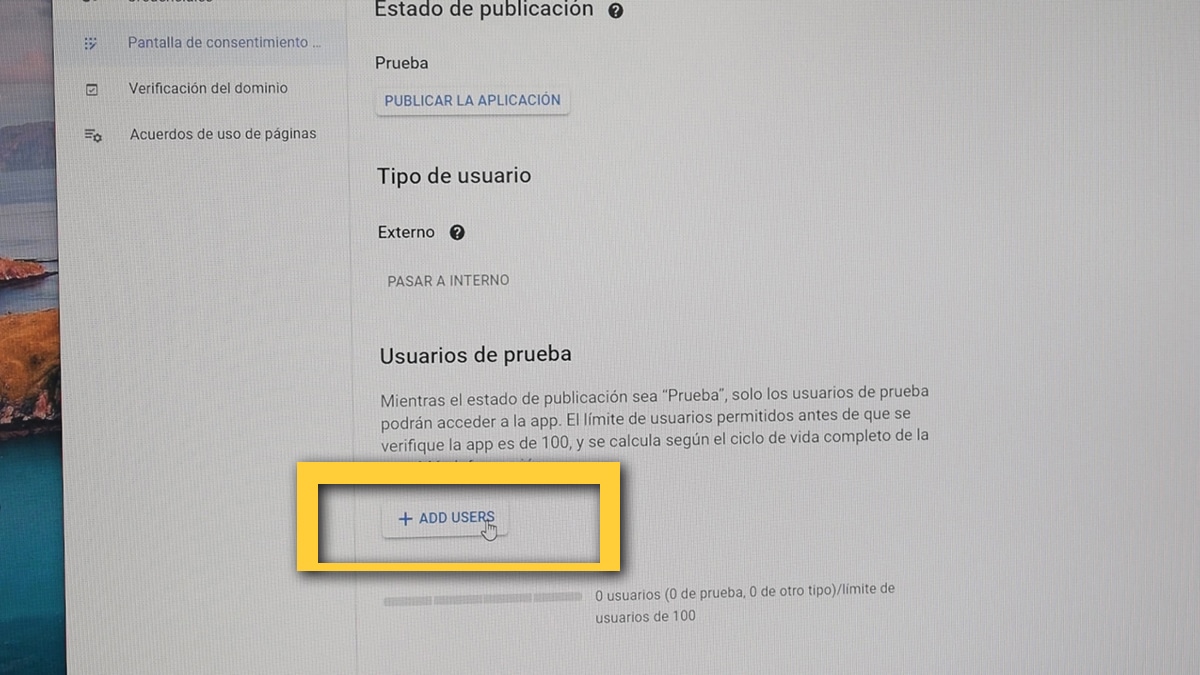
- Në fushën e shtimit të përdoruesve duhet të shtojmë llogarinë ose llogaritë që duam të jemi në gjendje të vërtetojmë
- Ne mbajmë
Tani tashmë Ne kemi vetëm për të hapur Google Assistant nga PC dhe konfiguroni hapat e fundit:
- Pasi të shtypni dy veprimet që na tregojnë ne po shkojmë te cilësimet në pjesën e sipërme të majtë, butonin e rrotullës
- En Rruga kryesore e skedarit në «Vërtetim», ne i japim «Shfleto» dhe kërkojmë skedarin që kishim shkarkuar më parë

- Ne japim «Ruaj»
- Duket një dritare ku kliko në «Vendos automatikisht një shteg»
- Ne e rinisim magjistarin
- Shfletuesi do të lëshohet në mënyrë që ta identifikojmë veten me një llogari të Google

- Ne i japim atij që të vazhdojë në dritaren tjetër edhe nëse ai na paralajmëron
- Ne japim "Lejo" në vijim
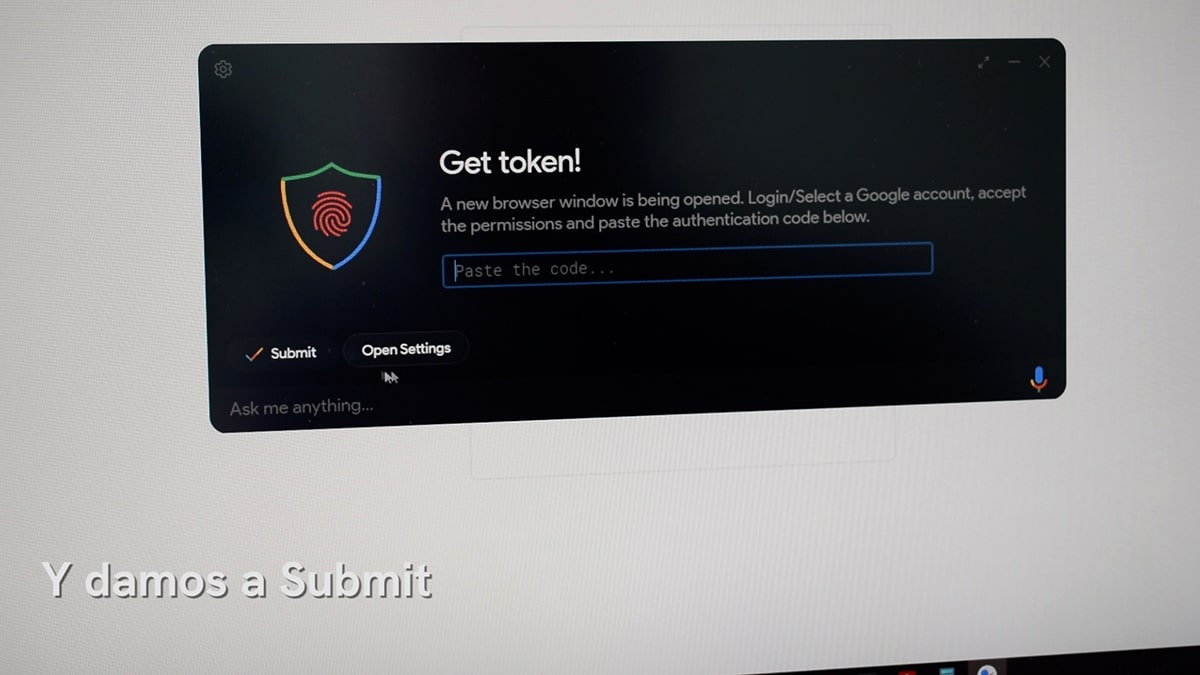
- Ne tashmë e kemi shenjën, ne e kopjojmë atë me butonin për atë
- Dhe ngjitemi në dritaren e "Asistentit të Google"
- Klikoni Dorëzo
- Gati!
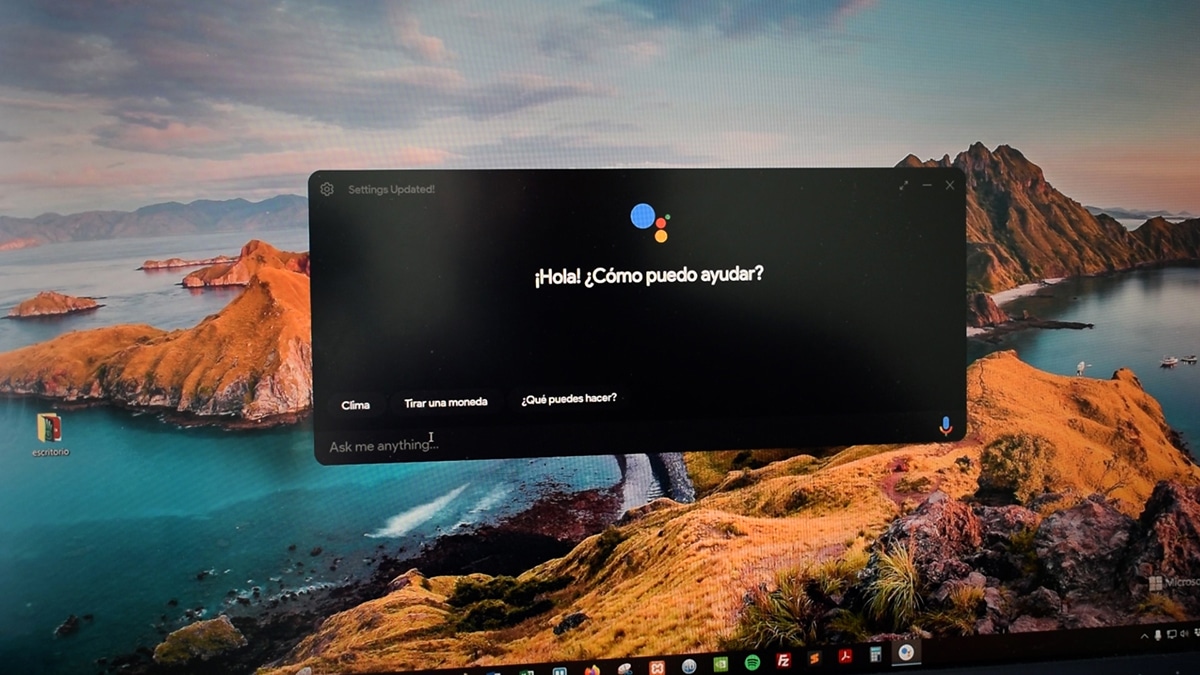
Tani mbetet ajo zgjidhni gjuhën spanjolle dhe shijoni "Asistentin e Google" në Windows, MacOS dhe Linux. Shtë e vërtetë që transmetimi i muzikës nuk po shkon, por pjesa tjetër e funksionaliteteve po.

të konfigurosh komandën ok google?
Duhet ta bësh nga një pajisje tjetër ku ke "Asistentin e Google". Celulari ose tableti juaj për shembull.
Kur dua të marr kodin, faqja më jep një gabim dhe thotë Pritësi i faqes lokale ka refuzuar lidhjen
Përshëndetje, kur dua të marr tokenin, faqja më jep një gabim dhe thotë Pritësi i faqes lokale ka refuzuar lidhjen.
Faqja për të marrë shenjën nuk ngarkohet.
Kjo faqe interneti nuk mund të aksesohet. Faqja localhost ka refuzuar lidhjen.
Përpiquni të:
Kontrolloni lidhjen
Kontrolloni përfaqësuesin dhe murin e zjarrit
ERR_CONNECTION_REFUZUAR
Pershendetje, mundohem te bej cdo gje sic eshte por ne fund me hedh nje gabim dhe eshte si me poshte, shpresoj te me ndihmoni. Flisni për skedarin e çelësit ose çelësin e pavlefshëm
Dështimi i vërtetimit
Skedari kyç i ofruar nuk është i vlefshëm. Sigurohuni që skedari të jetë i formës "client_secret_.apps.googleusercontent.com.json"
Gabim: Skedar kyç i pavlefshëm
Po e ben me te njejtin perdorues (mail), per disa privilegje qe po kerkon.